Bagaimana cara menghitung tanggal pensiun dari tanggal lahir di Excel?
Misalkan, seorang karyawan akan pensiun pada usia 60, bagaimana Anda bisa menghitung tanggal pensiun dari tanggal lahir di Excel?
Hitung tanggal pensiun dari tanggal lahir dengan rumus
Hitung tanggal pensiun dan sisa tahun dari tanggal lahir dengan rumus
Hitung tanggal pensiun dari tanggal lahir dengan fitur praktis
Hitung tanggal pensiun dari tanggal lahir dengan rumus
Misalnya, saya punya daftar tanggal lahir orang, jika usia pensiun mereka 60 tahun, rumus berikut dapat membantu Anda menghitung tanggal pensiun, lakukan seperti ini:
1. Masukkan rumus di bawah ini ke dalam sel kosong yang berdekatan dengan rentang data Anda, C2, misalnya, lalu seret pegangan isian ke sel yang ingin Anda terapkan rumus ini, dan angka lima digit ditampilkan seperti gambar berikut yang ditampilkan:

2. Dan kemudian, Anda harus mengonversi angka-angka ini ke format tanggal, pilih angka, dan pilih Kencan singkat dari Umum daftar drop-down di bawah Beranda tab, dan semua nomor telah diubah ke format tanggal normal, lihat tangkapan layar:

Catatan:
1. Rumus ini dapat menghitung tanggal pensiun seseorang yang pada hari terakhir bulan ia menyelesaikan 60 tahun, artinya jika lahir pada 5/10/1976 akan pensiun pada 5/31/2036.
2. Dalam rumus di atas, E2 adalah sel tanggal lahir yang Anda gunakan, dan 60 adalah usia pensiun orang tersebut akan pensiun, Anda dapat mengubahnya sesuai kebutuhan Anda.
Hitung tanggal pensiun dan sisa tahun dari tanggal lahir dengan rumus
Terkadang, Anda mungkin ingin menghitung tanggal pensiun yang tepat pada hari tanggal lahir setelah 60 tahun dari tanggal lahir, misalnya, jika orang tersebut lahir 5/18/1980, maka tanggal pensiun yang tepat adalah 5/18 / 2040. Untuk menangani tugas ini, file EDATE fungsi dapat membantu Anda.
1. Silakan terapkan rumus sederhana di bawah ini ke dalam sel kosong tempat Anda ingin meletakkan hasilnya, lalu seret pegangan isian ke bawah untuk mengisi rumus ini ke sel lain, lihat tangkapan layar:

2. Kemudian, Anda harus memformat hasil sebagai format tanggal, memilih angka, dan memilih Kencan singkat dari Umum daftar drop-down di bawah Beranda tab, dan semua nomor telah diubah ke format tanggal normal, lihat tangkapan layar:
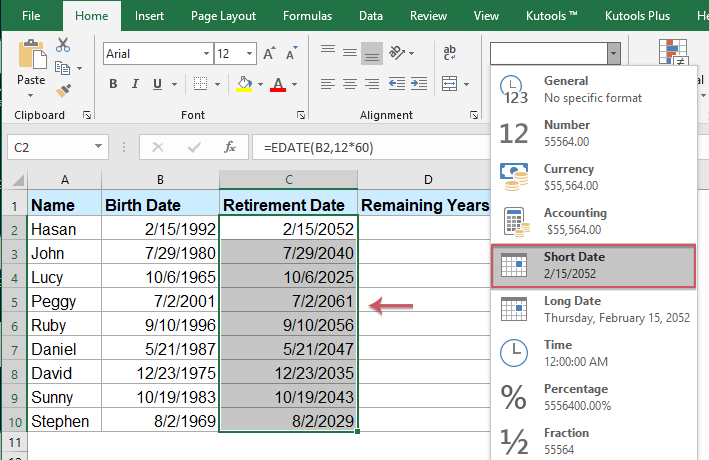
3. Jika Anda ingin menghitung sisa tahun sebelum tanggal pensiun, harap terapkan rumus di bawah ini, lalu seret gagang isian ke bawah untuk mengisi rumus ini ke sel lain, lihat tangkapan layar:

Tips: Jika Anda hanya ingin menyimpan bagian bilangan bulat dari tahun yang tersisa, gunakan rumus ini: = INT (YEARFRAC (TODAY (), C2)).
Hitung tanggal pensiun dari tanggal lahir dengan fitur praktis
Jika Anda memiliki Kutools untuk Excel, dengan itu Tambahkan tahun hingga saat ini Fitur, Anda juga dapat menghitung tanggal pensiun yang tepat pada hari tanggal lahir setelah 60 tahun dari tanggal lahir dengan mudah.
Setelah menginstal Kutools untuk Excel, lakukan seperti ini:
1. Klik sel tempat Anda ingin mencari hasilnya. Dan kemudian klik Kutools > Pembantu Formula > Pembantu Formula, lihat tangkapan layar:

2. di Pembantu Formula kotak dialog, lakukan operasi berikut:
- Pilih Tanggal pilihan dari Rumus Tipe daftar drop-down;
- Lalu pilih Tambahkan tahun hingga saat ini dari Pilih rumus kotak daftar;
- Di kanan Masukan argumen bagian, pilih daftar sel yang ingin Anda hitung tanggal pensiun berdasarkan dari kotak teks tanggal waktu, lalu ketikkan usia pensiun ke dalam Jumlah kotak.

3. Dan kemudian klik Ok tombol, dan Anda akan mendapatkan hasilnya, lalu seret pegangan isian ke sel untuk menghitung tanggal pensiun seperti gambar di bawah ini yang ditampilkan:

Unduh dan uji coba gratis Kutools untuk Excel Sekarang!
Artikel yang lebih relatif:
- Hitung Lama Layanan Dari Tanggal Sewa
- Jika Anda memiliki berbagai data termasuk nama karyawan dan tanggal mereka bergabung dengan perusahaan Anda di lembar kerja, sekarang, Anda mungkin ingin menghitung masa kerja mereka, itu berarti untuk mengetahui berapa tahun dan bulan seorang karyawan telah bekerja untuk perusahaan Anda.
- Dapatkan Atau Hitung Usia Sejak Tanggal Lahir
- Jika Anda memiliki daftar tanggal lahir karyawan di lembar kerja Excel, sekarang, Anda ingin menghitung usia mereka masing-masing. Di Excel, terdapat beberapa fungsi yang berguna, seperti YEARFRAC atau DATEDIF yang dapat membantu Anda mendapatkan usia dari ulang tahun dengan cepat dan mudah.
- Hitung Usia Dari Nomor ID
- Misalkan, Anda memiliki daftar nomor ID yang terdiri dari 13 digit angka, dan 6 angka pertama adalah tanggal lahir. Misalnya nomor ID 9808020181286 berarti tanggal lahir 1998/08/02. Bagaimana Anda bisa mendapatkan usia dari nomor ID seperti gambar berikut yang ditampilkan dengan cepat di Excel?
- Hitung Usia Dari Tanggal Lahir Di Google Sheet
- Pernahkah Anda mencoba menghitung umur dari tanggal lahir di lembar Google? Artikel ini, saya akan memperkenalkan beberapa rumus bagi Anda untuk menyelesaikan pekerjaan ini dengan cepat dan mudah.
Alat Produktivitas Kantor Terbaik
Tingkatkan Keterampilan Excel Anda dengan Kutools for Excel, dan Rasakan Efisiensi yang Belum Pernah Ada Sebelumnya. Kutools for Excel Menawarkan Lebih dari 300 Fitur Lanjutan untuk Meningkatkan Produktivitas dan Menghemat Waktu. Klik Di Sini untuk Mendapatkan Fitur yang Paling Anda Butuhkan...

Tab Office Membawa antarmuka Tab ke Office, dan Membuat Pekerjaan Anda Jauh Lebih Mudah
- Aktifkan pengeditan dan pembacaan tab di Word, Excel, PowerPoint, Publisher, Access, Visio, dan Project.
- Buka dan buat banyak dokumen di tab baru di jendela yang sama, bukan di jendela baru.
- Meningkatkan produktivitas Anda sebesar 50%, dan mengurangi ratusan klik mouse untuk Anda setiap hari!
